時間:2023-11-22 來源:互聯網 瀏覽量:
怎麼設置不讓電腦休眠,如今電腦已經成為我們日常生活中不可或缺的工具之一,在使用電腦的過程中,我們常常會遇到一個令人困擾的問題,那就是電腦進入休眠狀態。當我們在重要任務中或者觀看長時間視頻時,電腦突然自動休眠可能會打斷我們的工作和娛樂體驗。為了解決這個問題,我們可以輕鬆地在Windows 10係統中進行設置,讓電腦永不休眠。下麵將介紹如何設置電腦不休眠,讓我們的電腦保持長時間的穩定運行。
操作方法:
1.打開win10開始菜單,找到如圖。“設置”按鈕。
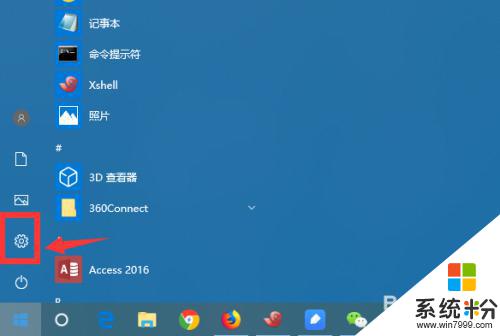
2.進入win10控製麵板界麵,點擊 係統、電源設置。
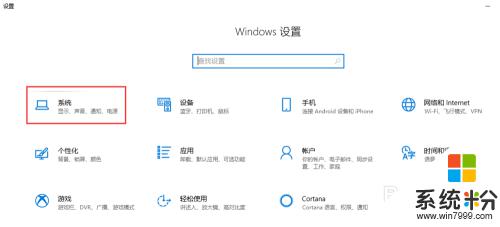
3.接著點擊,選擇 設置“電源和睡眠”菜單。
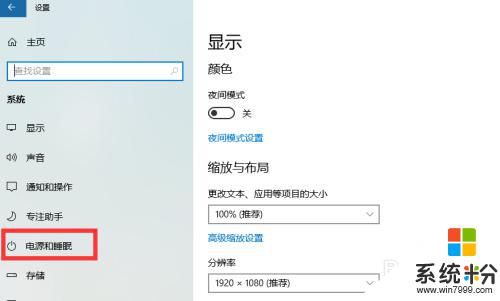
4.可以調整屏幕和主機電源的休眠配置
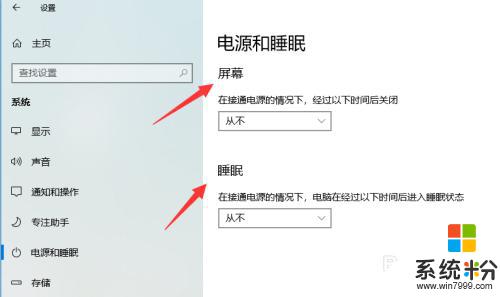
5.調整休眠點擊主機下的休眠時間,下拉列表點擊選擇永不。
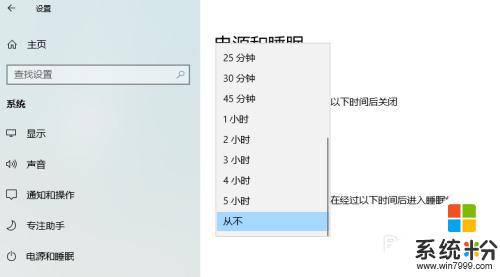
6.如果隻是掛機,可以休眠顯示器。把顯示器的休眠時間,改成自定義的時間。
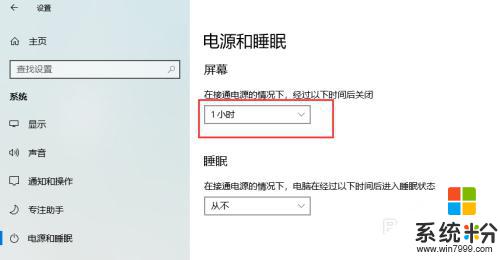
7.筆記本如何設置如果是筆記本的話,還需要點擊“電源高級選項”。進入更詳細的電源設置界麵。
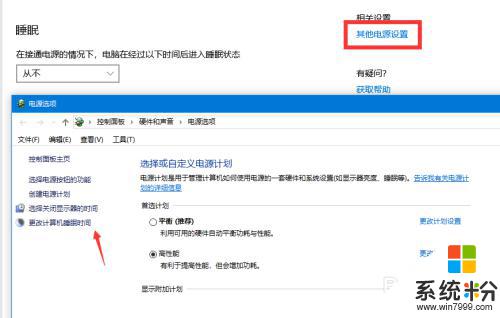
以上就是如何防止計算機進入休眠模式的全部內容,如果你也遇到了同樣的情況,請參照小編的方法進行處理,希望對大家有所幫助。